- Filhandsamar for Mac
- Korleis sette MTP-modus på Android for å overføre filer
Korleis sette MTP-modus på Android for å overføre filer
Eldre Android-enheter støttar USB-masselagringsmodus for å overføre filer til og frå ein datamaskin, medan moderne enheter brukar Android MTP-overføringsmodus. Sidan MTP har blitt ein del av moderne enheter, ville det vere fint å finne ut av alle nyansane. I artikkelen vil vi prøve å forstå så mykje som mogleg om “Kva er ein MTP-tilkopling på Android?”, og korleis ein arbeider med det. Så lat oss starte med byrjinga.
Kva er MTP-modus på Android?
MTP står for Media Transfer Protocol. Om du aktiverer MTP på Android, vises enheten til datamaskinen som ein multimediaseinheit. Media Transfer Protocol har vorte vidt annonsert som ein standardisert protokoll for overføring av lydfiler til digitale musikkspelarar ved bruk av Windows Media Player og liknande applikasjonar. Android MTP-modus vart designa for å la andre mediespelarfirma konkurrere med Apple’s iPod og iTunes.
Android MTP-protokollen fungerer svært forskjellig frå ein enkel USB-minnepinne. MTP fungerer ikkje på filnivå, men på filsystemet til Android-enheita di. Android-enheita di deler ikkje heile Windows-lagringseininga di. I staden, når du kobler ei eining til ei datamaskin, spør datamaskinen eininga, og eininga svarer med ei liste over filer og kataloger den tilbyr.
Om datamaskinen vil laste ned ein fil, sender den filen til eininga, og eininga bestemmer seg for å lagre den. Når du sletter ein fil, sender datamaskinen ‘vennligst slett denne filen’-signal til eininga, og eininga kan slette den. Android kan velje filene den gir deg og skjule systemfiler, slik at du ikkje kan sjå eller endre dei. Om du prøver å slette eller redigere ein fil som ikkje kan endrast, vil eininga avvise forespørselen, og du vil sjå ei feilmelding.
Eg hadde ein OnePlus 6 dei siste par åra (standard gjenoppretting, ingen rot), og skjermen knuste sist veke. Etter det kjøpte eg ein ny telefon, men eg klarer ikkje å hente ut filer frå den gamle eininga. Hovudproblemet er at MTP-alternativa ikkje er krysset av, så vel som USB-feilsøking, derfor har eg ikkje tilgang til det.— XDA-forum
Korleis endre til MTP-modus på Android
Når du koblar telefonen til via ein USB-kabel vil han truleg starte i kun lademodus. For å aktivere filoverføring MTP-modus på Android må du følgje desse enkle stega.
1. Lås opp telefonen din.
2. Bruk ein USB-kabel for å kople telefonen til datamaskina.
3. På din telefon, trykk “Koblet som …” på Android 4.4–6.0 eller “USB-lading” på Android 7.0–9.0.
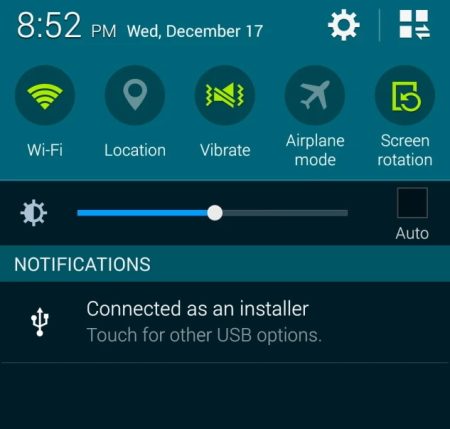
4. Vel linja “Media device (MTP)” eller “File transfer” i høve til din versjon av Android.
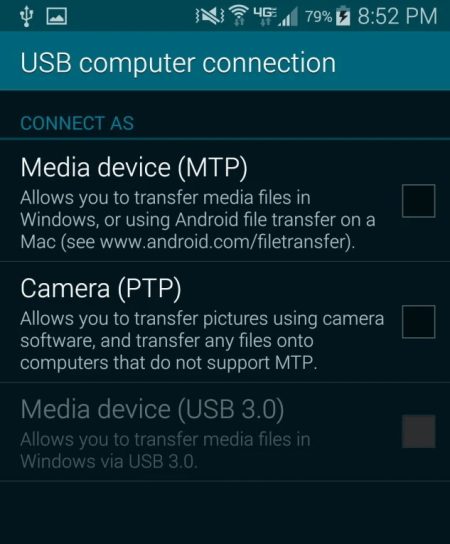
5. Eit vindauge for filoverføring vil opne seg på datamaskina di.
Korleis kople Android til Mac via MTP-modus
MacOS er ei frittståande løysing som ikkje inkluderer MTP-støtte i det heile tatt, noko som gjer det umogleg å kople Android-enhetene dine til datamaskina utan tredjepartsapper. Så korleis få Android MTP Mac til å bli venner?
For å løyse dette problemet, anbefaler vi deg –Commander One. Det er utan tvil ein svært funksjonell filbehandlar for Mac, der nøkkelfunksjonen er å kople Android- og iOS-enheter til Apple-datamaskiner for påfølgjande filutveksling. Så korleis kople Android til Mac via Commander One? Følg denne enkle instruksjonen:
1. Last ned Commander One og start programmet.
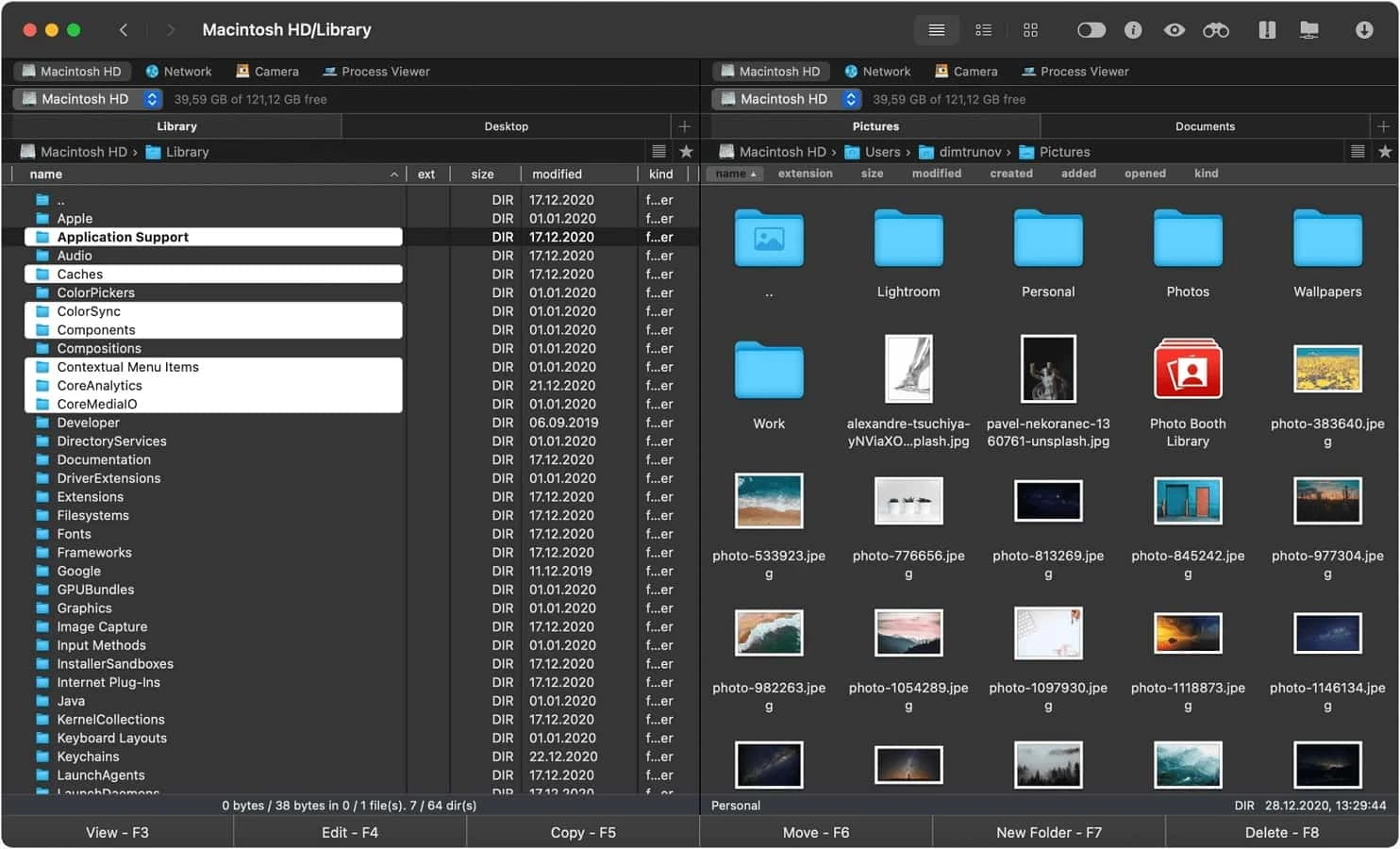
2. Gå til Innstillingar > Utvidingar og sjekk valet for MTP-einingar.
3. Koble Android-enheten din til Mac-en din via ein USB-kabel.
4. Aktiver MTP på Android (Filoverføringsmodus) ved å bytte fra ladingsmodus til den.
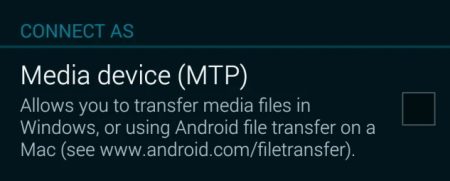
5. Telefonen din er tilkopla ein Mac.
No har du tilgang til filsystemet til eininga, du kan utveksle alle typar filer, for eksempel tekne bilete, opptakne klipp eller til og med arbeidsdokument i DOCX-format. På same prinsipp kan du kople ein iPhone til ein Mac, respektivt, utan iTunes og andre eigne verktøy.
Ein annan måte å koble til enhetene dine på, er å bruke MTP for Mac. Dette er ein Android-filoverføringsdriver for macOS som lar deg få tilgang til Android-enheten sine filer via USB. Fordelen er at du kan bruke macOS-native grensesnitt som Finder eller kva som helst program på Mac-en din. Dessutan kan du redigere filene dine direkte på Mac-en din.
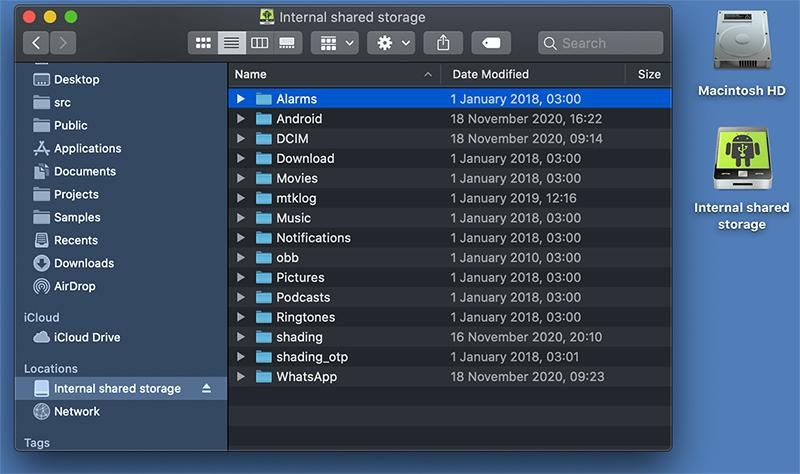
Alt du treng for å kople Android til Mac via MTP er:
- Kople Mac-en din til Android ved hjelp av ein USB-kabel.
- Aktiver filoverføring på telefonen din (dette er nødvendig av tryggingsgrunnar).
- Ferdig! Gadget-en din vil dukke opp i systemet som ein annan stasjon. Det er ikkje nødvendig å kopiere filene dine til ein lokal disk for å bruke dei.
Konklusjon
I dei fleste tilfelle er MTP den beste modusen for å overføre digital musikk då den er optimalisert for overføring av mediarelaterte filer, inkludert metadata. Faktisk tillater ikkje Android MTP-overføringsmodus noko å bli synkronisert, noko som forenklar brukaropplevinga.
Vanlege spørsmål
MTP-overføringsmodus på Android er ein protokoll utvikla av Microsoft for USB-kompatible einingar for å synkronisere digitalt mediainnhald mellom dei.
Koble telefonen din til datamaskinen via USB, USB-ladefanen vises på skjermen, etter det klikker du på den og velger “Filoverføring (Android MTP-overføringsmodus)”.
Når du er tilkopla til datamaskinen din, må du trykkje på varslinga «Ladar eining via USB». I USB-modus-dialogboksen vel du Filoverføring.
For å bytte til MTP-overføringsmodus på Android, må du velje Filoverføring-alternativet i USB-modus-dialogboksen.
Om du vil deaktivere MTP på Android, sveip ned gardina, trykk på USB-dialogboksen og bytt til ein annan modus.
MTP er allereie den førehandsvalde overføringsprotokollen på dei fleste Android-telefonar. Å aktivere filutveksling som standard er mogleg, men ikkje tilrådd, på grunn av moglegheita for ufullstendige filoverføringar. I tillegg går dette utover tryggleiken til telefonen din.
- Koble telefonen din til ein PC eller ein Mac med ein USB-kabel.
- Trykk på varslinga som seier “Lader denne einheten via USB”.
- Vel File Transfer frå menyen.
